Cara Mudah Sharing Data/File di Windows 7
Pertama, perlu memastikan bahwa sharing file/foler dan printer telah diaktifkan pada kartu jaringan.Caranya seperti dibawah ini
- Klik Start (logo windows) - Klik Control Panel - Klik Network and Internet - Network and Sharing Center - Change advanced sharing setting
- Pada bagian home or work dan public network cari password protecting sharing kemudian pilih Turn off password protecting sharing (yang selain password protecting sharing silahkan di on kan semua)
- Klik save shanges
Setelah Sudah disetting, anda tinggal membuat file yang akan disharing tadi. Misalnya saya ingin membuat File "Sharing Data".
Setelah membuat File tadi, kemudian File tadi Klik kanan= share with=specific people. Gambarnya seperti dibawah ini.
Cara Mudah Sharing Data/File di Windows 7
Selanjutnya di kotak kosong pilih everyone dan selanjutnya klik add .
Jangan lupa memilih Read/Write. Jika sudah sudah silahkan klik share dan done
Sudah Jadi.. Sekarang anda tinggal Melihat data anda di Komputer lain dan siap tranfer data disitu....Tentunya dengan kecepatan yang super wusssss.



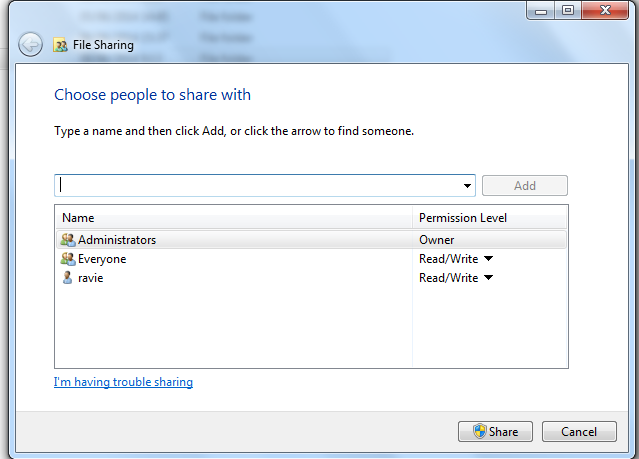
Tidak ada komentar:
Posting Komentar